Windows7旗舰版如何更换桌面主题?
作者:佚名 来源:未知 时间:2024-11-01
在Windows7操作系统中,桌面主题作为个性化设置的重要一环,不仅能让用户的计算机界面焕然一新,还能极大提升使用体验。特别是对于旗舰版用户而言,由于该版本拥有Windows7的所有高级功能,因此在更换桌面主题方面拥有更多的选择和自由度。以下是一篇关于如何在Windows7旗舰版中更换桌面主题的详细指南。

对于很多Windows7旗舰版的用户来说,系统的默认桌面主题可能已经看腻了,想要尝试一些新的、更加个性化的主题。Windows7作为一个经典的操作系统版本,其桌面主题系统非常丰富,可以满足用户的多种需求。那么,如何在Windows7旗舰版中更换桌面主题呢?接下来,我们就来详细介绍一下这个过程。

首先,我们要明确什么是桌面主题。桌面主题是指Windows操作系统中,包括桌面背景、窗口颜色、声音方案和屏幕保护程序等一组元素的集合。更换桌面主题,就是更换这些元素的组合。在Windows7旗舰版中,用户可以通过多种方式获取和更换桌面主题。
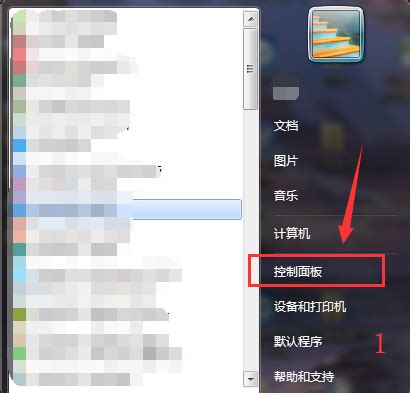
第一种方法是通过Windows7自带的主题库进行更换。Windows7旗舰版自带了一些精美的主题,用户可以直接在系统设置中进行选择和更换。具体操作步骤如下:

1. 首先,我们需要右键点击桌面空白处,从弹出的菜单中选择“个性化”选项。这一步是进入桌面主题设置界面的关键。

2. 进入个性化设置窗口后,我们可以看到左侧有一个“主题”选项,点击它。此时,右侧会显示Windows7自带的所有主题,包括“建筑”、“人物”、“自然”、“风景”等多个分类。
3. 在这些主题中,我们可以根据自己的喜好选择一个。比如,如果我们喜欢自然风光,就可以选择“风景”分类下的某个主题。点击选中的主题后,系统会立即应用该主题,我们的桌面背景、窗口颜色等都会随之改变。
除了Windows7自带的主题外,用户还可以通过在线主题库获取更多的主题。Windows7提供了一个在线主题库,用户可以在那里找到成千上万的主题,涵盖了从动物、植物到科技、艺术等各种类别。要使用在线主题库,我们需要进行以下操作:
1. 同样地,我们先进入个性化设置窗口。
2. 在主题选项卡中,我们可以看到有一个“从Windows联机获取更多主题”的链接。点击这个链接,系统会打开Windows联机主题库的网页。
3. 在联机主题库中,我们可以通过搜索或者浏览的方式找到自己喜欢的主题。找到后,点击“下载”按钮,系统会提示我们保存主题文件的路径。选择好路径后,点击“保存”按钮,主题文件就会下载到我们的计算机上。
4. 下载完成后,我们需要双击主题文件进行安装。安装成功后,该主题就会出现在我们的个性化设置窗口的主题列表中。此时,我们就可以像选择Windows7自带主题一样,选择并应用这个新下载的主题了。
除了以上两种方法外,用户还可以通过第三方软件获取和更换桌面主题。在互联网上,有很多专门为Windows7设计的主题软件和主题包。这些软件和主题包通常包含了大量的精美主题,用户可以通过它们轻松地实现桌面的个性化设置。要使用第三方软件和主题包,我们需要进行以下操作:
1. 首先,我们需要从可靠的软件下载网站或者论坛中下载一款适合自己的第三方主题软件或者主题包。在下载前,我们最好先查看一下软件或者主题包的介绍和用户评价,以确保它的质量和安全性。
2. 下载完成后,我们需要按照软件或者主题包的安装说明进行安装。一般来说,这些软件和主题包都会提供详细的安装步骤和注意事项。在安装过程中,我们需要注意一些细节问题,比如是否需要先关闭杀毒软件、是否需要以管理员身份运行安装程序等。
3. 安装成功后,我们就可以打开软件或者主题包进行主题的选择和更换了。这些软件和主题包通常会提供比Windows7自带主题和联机主题库更加丰富的主题选择,并且还可以实现一些高级的个性化设置,比如自定义窗口颜色、调整任务栏透明度等。
在更换桌面主题的过程中,我们还需要注意一些细节问题。比如,有些主题可能需要特定的分辨率才能完美显示,如果我们的屏幕分辨率与主题不匹配,可能会出现图像模糊或者拉伸变形等问题。此外,有些主题可能会占用较多的系统资源,导致系统运行变慢或者出现卡顿等问题。因此,在选择和更换桌面主题时,我们需要根据自己的实际情况和需求来进行权衡和选择。
总的来说,更换Windows7旗舰版的桌面主题是一个简单而又有趣的过程。通过更换桌面主题,我们可以让自己的计算机界面变得更加个性化和美观。同时,这也是一个展示自己个性和品味的好机会。希望以上的介绍能够帮助大家更好地了解和掌握在Windows7旗舰版中更换桌面主题的方法和技巧。如果你有任何疑问或者建议,请随时与我们联系。
- 上一篇: 如何快速申请QQ号?
- 下一篇: 皇子打野新版本最强出装推荐
































